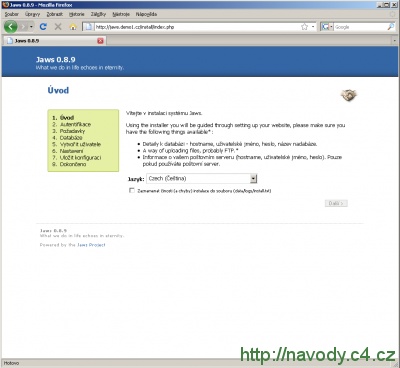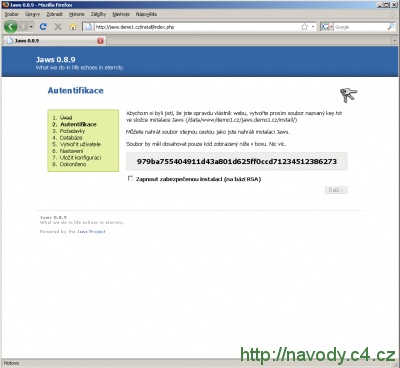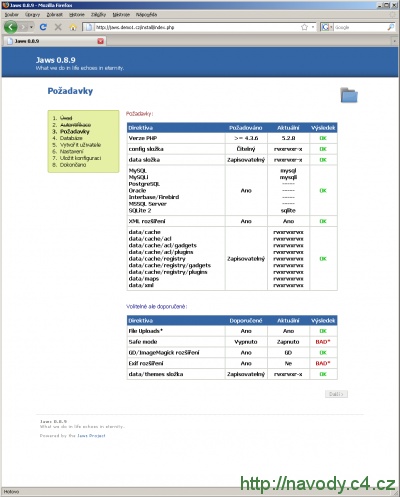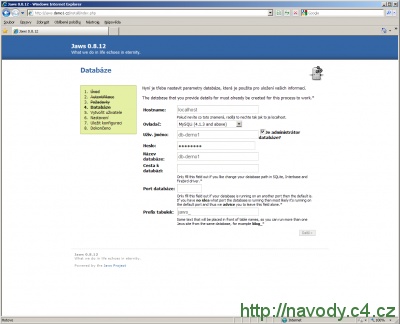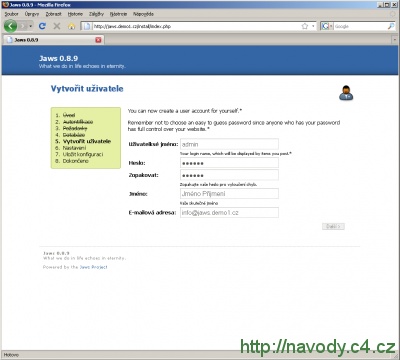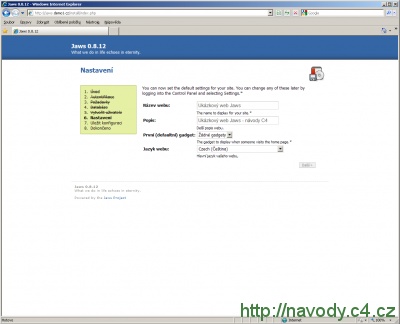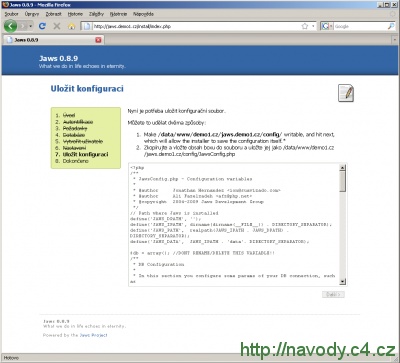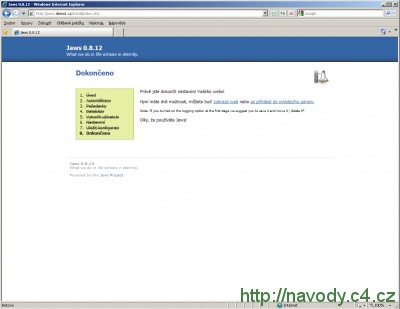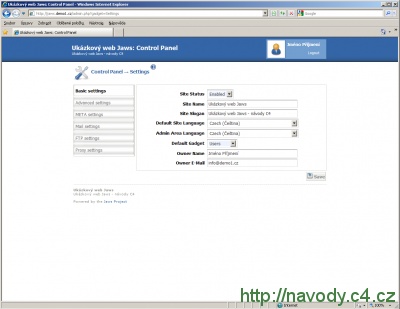Jaws - Instalace a čeština
Návody pro C4
Tento návod není již nadále aktualizován. Odkazy v textu nemusí být funkční. Návod bude po čase úplně odstraněn.
K dispozici je stránka o aplikaci Jaws, na které naleznete popis, návody, screenshoty, graf popularity, statistiky a diskuze.
Příprava na instalaci Jaws
Stažení aplikace a češtiny
Na oficiálních stránkách aplikace http://www.jaws-project.com/ přejděte do sekce "Downloads" a kliknutím na odkaz "Jaws-Complete" si stáhněte instalační balíček aplikace. Pro stažení českého překladu přejděte na stejné stránce na odkaz "Languages" a v seznamu balíčků stáhněte soubor jaws-cs.tar.gz.
Rozbalení souborů
Rozbalte (např. pomocí programu Total Commander) staženou aplikaci Jaws do nějakého adresáře ve vašem počítači (např. si vytvořte adresář jaws). Po rozbalení byste měli ve složce najít např. soubory .htaccess, robots.txt, admin.php, a několik složek config, data, gadgets apod.
Rozbalení češtiny
Rozbalte stažený balíček s češtinou jaws-cs.tar.gz (např. do adresáře cestina). Po rozbalení byste měli vidět adresář cs. Ten zkopírujte do složky languages, kterou naleznete ve složce s rozbalenou instalací aplikace Jaws (např. jaws/languages). Poté můžete adresář cestina smazat, už ho nebudete potřebovat.
Zkopírování souborů na web
Přeneste všechny soubory a složky z adresáře jaws pomocí FTP klienta do složky na serveru, do které chcete aplikaci Jaws instalovat. V našem případě soubory kopírujeme do kořenového adresáře webu jaws.demo2.cz.
Přenos souborů na server může trvat i několik desítek minut v závislosti na rychlosti připojení, neboť rozbalená aplikace Jaws zabere 40 MB diskového prostoru a obsahuje velké množství malých souborů.
Vytvoření databáze
Přihlašte se do administračního systému, v sekci MySQL databáze vyplňte formulář pro vytvoření nové databáze - nastavte porovnávání utf8_czech_ci, pojmenujte databázi (např. db-domena, v našem případě jaws-demo2), doplňte heslo a klikněte na "Vytvořit".
Další nastavení
Pro správný běh programu je nutno, abyste se připojili ke svému serveru a nastavili adresářům config, data a data/themes atributy "čtení, zápis, spuštění" pro vlastníka a skupinu (chmod 775).
Instalace
Pro zahájení instalace zadejte v prohlížeči název webu (případně adresáře), kam jste nahráli soubory aplikace Jaws. V našem případě bude adresa vypadat takto: http://jaws.demo2.cz/.
Krok 1 - Úvod
Úvodní strana nás seznamuje s postupem instalace a nabízí vám možnost změnit výchozí jazyk instalátoru. Doporučujeme přepnout položku Jazyk (Language) z Angličtiny na Czech (čeština). Pokračujte stisknutím tlačítka "Další >".
Krok 2 - Autentifikace
Druhá strana obsahuje jednoduchý mechanismus pro zabezpečení instalace. Je potřeba vytvořit nový soubor key.txt obsahující vygenerované znaky a číslice uvedené na obrazovce a nakopírovat jej do adresáře install na vašem webu. Zabezpečenou instalaci nezapínejte a po zkopírování pokračujte stisknutím tlačítka "Další >".
Krok 3 - Požadavky na systém
Instalátor systému Jaws zjistí, zda jsou poskytované služby webhostingového serveru správně nastaveny. Pokud je u některého z požadavků zobrazen v kolonce Výsledek text BAD, doporučujeme zkontrolovat nastavení práv čtení / zápisu k jednotlivým souborům na serveru. Direktiva "Safe mode" je nastavena na Zapnuto z důvodů většího zabezpečení, na práci programu však vliv nemá. Budete-li primárně využívat aplikaci Jaws pro práci s fotkami, požádejte o aktivaci knihovny Exif pro daný web. Pokračujte stisknutím tlačítka "Další >".
Krok 4 - Nastavení databáze
V tomto kroku vyplňte údaje nutné k připojení k databázi MySQL. Do následujích kolonek zadejte:
- Hostname - ponechte localhost
- Ovladač - vyberte ze seznamu MySQLi (4.1.3 nad above)
- Uživ. jméno - vyplňte název databáze, kterou jste založili v administračním systému (v našem případě jaws-demo2) a zapněte položku: "Je administrátor databáze"
- Heslo - vyplňte heslo pro databázi
- Název databáze - vyplňte název databáze (např. jaws-demo2)
- Cesta k databázi - ponechte prázdné
- Port databáze - ponechte prázdné
- Prefix tabulek - vyplňte jaws_
Pokračujte stisknutím tlačítka "Další >".
Krok 5 - Vytvoření účtu uživatele
Nyní vám instalace nabídne založení prvního účtu pro administrátora. Vyplňte následující jednoduchý formulář:
- Uživatelské jméno - zadejte přihlašovací jméno (například admin)
- Heslo - zadejte heslo pro účet administrátora
- Zopakovat - pro kontrolu zadejte heslo znovu
- Jméno - vyplňte své jméno a příjmení
- E-mailová adresa - vyplňte svou emailovou adresu (v našem případě info@demo2.cz)
Pokračujte stisknutím tlačítka "Další >".
Krok 6 - Nastavení webu
Vyplňte popis vašeho webu. Do následujích položek zadejte:
- Název webu - vyplňte název vašeho webu (např. Ukázkový web Jaws)
- Popis - vyplňte jednoduchý popis (např. Ukázkový web Jaws - návody C4)
- První (defaultní) gadget - ponechte žádné gadgety, nastavení změníme až po instalaci
- Jazyk webu - zvolte Czech (čeština)
Pokračujte stisknutím tlačítka "Další >".
Krok 7 - Uložení konfigurace
Nyní vás instalátor aplikace Jaws vyzve k uložení konfiguračního souboru nebo k nastavení práv adresáře config i pro zápis. Vše jsme již přednastavili před začátkem instalace a tak stačí pokračovat stisknutím tlačítka "Další >".
Krok 8 - Dokončení instalace
Instalátor systému dokončil veškeré nastavení a je připraven k použití aplikace. Klikněte v textu na odkaz "se přihlásit do ovládacího panelu" a přihlaste se do administrace, protože je nutné provést ještě pár úprav.
Poinstalační úpravy
Pokud nejste v administračním rozhraní, přihlaste se do něj na adrese http://www.nazev-vasi-domeny.cz/admin.php. Zvolte ikonku "Settings". Na stránce přepněte položku "Admin Area Language" (Jazyk Ovládacího panelu) na Czech (čeština) a "Default Gadget" (Výchozí Gadget) na Users (resp. Uživatelé). Změny se uloží po stisknutí tlačítka "Save".
Související odkazy
- http://www.jaws-project.com/ - oficiální stránky projektu Jaws (v angličtině)
Aktualizace
Z bezpečnostních důvodů doporučujeme pravidelně provádět aktualizaci aplikace.
Diskuzní fórum pro aplikaci Jaws
Nové diskuzní téma můžete založit v sekci Redakční systémy.
| Témata | Reakce | Poslední příspěvek |
|---|---|---|
| JAWS a galéria - neprebehne import obrázkov | 2 | 07.10.2010 12:00 |
Kompletní výpis diskuzních témat pro aplikaci Jaws
Změny a kontroly
K dispozici je kompletní přehled všech změn a kontrol v tomto návodu.
Jaws - Instalace a čeština
| Aplikace: | Jaws |
| Ověřeno pro: | Jaws 0.9.1 |
| Publikace: | 5.5.2009 |
| Změna: | 15.9.2013 |
| Přehled změn a kontrol | |
Diskuzní fórum
- Webové aplikace
- Tvorba web stránek
- PHP, MySQL